
时间:2020-07-23 16:55:27 来源:www.win10xitong.com 作者:win10
时不时的都会有网友来问小编Win10系统怎么查看全部驱动的问题的解决方法,今天小编就再来解答一次。其实不知都还有多少用户遇到了Win10系统怎么查看全部驱动的问题,那有没有办法能处理这个Win10系统怎么查看全部驱动的情况呢?肯定是行的,处理这个难题的方法如下:1、首先在Win10桌面的 “此电脑” 上鼠标右键,然后点击打开“属性”;(查看Win10启动需要打开设备管理器,大家也可以使用WIN+X,然后再打开设备管理器);2、然后点击左侧的“设备管理器”进入就可以了。为了让大家更好的解决Win10系统怎么查看全部驱动问题,我们下面就带来了很详细的详尽处理方式。
1、首先在Win10桌面的 “此电脑” 上鼠标右键,然后点击打开“属性”;(查看Win10启动需要打开设备管理器,大家也可以使用WIN+X,然后再打开设备管理器);
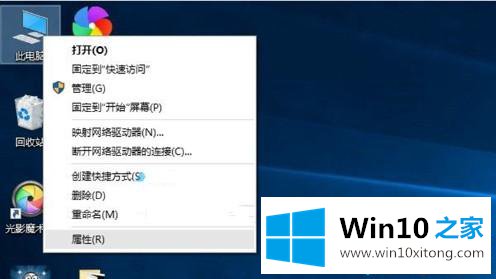
2、然后点击左侧的“设备管理器”进入;

3、打开设备管理器后,就可以看到所有的设备了,主要注意看下,这里有没有硬件上面有感叹号的,还有未知设备,如果有带黄色感叹号的,则说明该硬件驱动不正常。在这里主要展开看看:图像设备(摄像头)、网络适配器(网卡)、显示适配器(显卡)、音频输入和输出(声卡)等硬件驱动是否正常,如图所示,没有感叹号,则说明驱动是没有问题的。
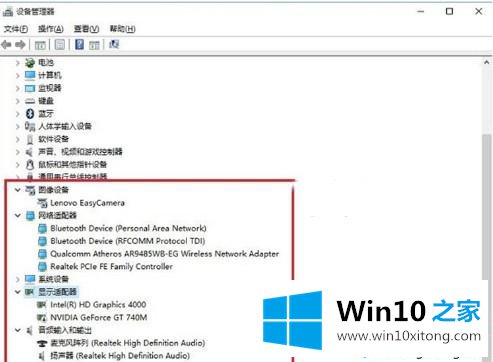
上述给大家介绍的就是Win10系统怎么查看全部驱动的详细操作步骤,大家可以参照上面的方法来查看吧。
在这里,小编再告诉大家,如果遇到了Win10系统怎么查看全部驱动的问题,不要着急,可以通过以上的方法尝试解决,希望这篇文章对你有所帮助,谢谢大家对本站的支持。